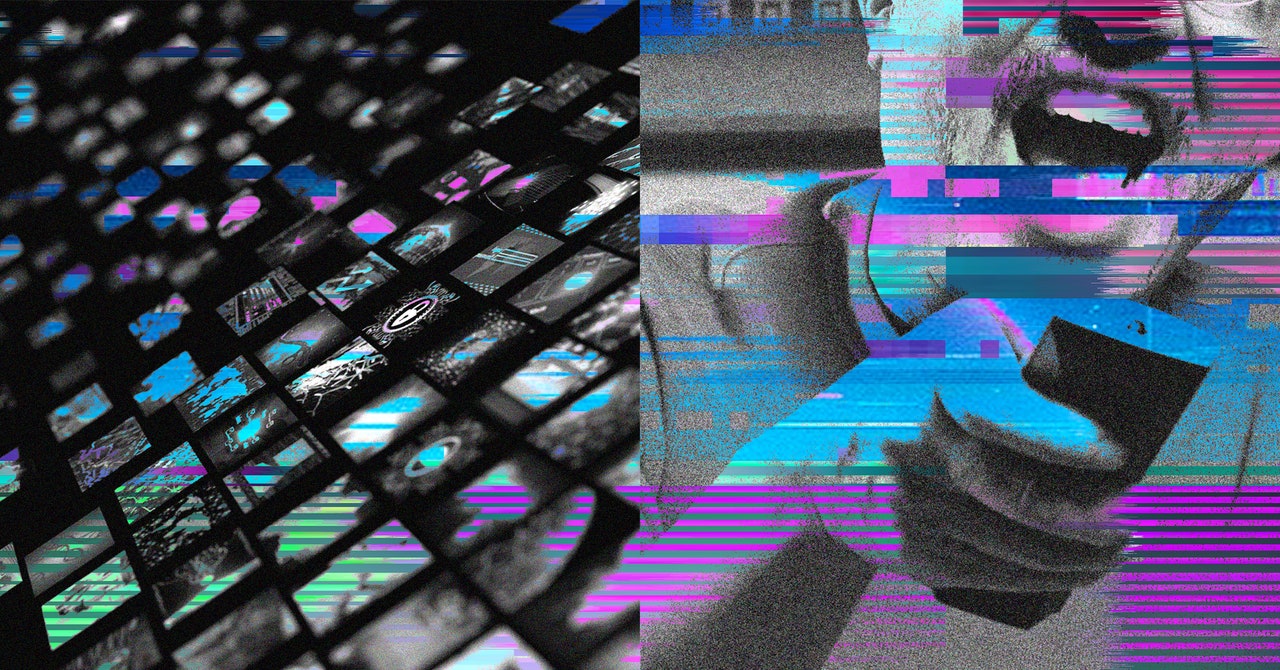Fast alle Filme Und die von Ihnen verwendete TV-Streaming-App verfolgt, was Sie sehen. Dies hat praktische Gründe; Durch die Aufzeichnung Ihrer Aktivitäten können Sie mit der App zu einem anderen Zeitpunkt oder auf einem anderen Gerät dort weitermachen, wo Sie aufgehört haben. Sie können über neue Inhalte benachrichtigt werden, die Ihnen gefallen könnten, und die App kann Ihnen relevantere Empfehlungen anbieten.
Ohne diese Nachverfolgung würden Sie nicht die gleiche Qualität an Erlebnissen erhalten. Es gibt aber auch ein paar gute Gründe, warum Sie in Ihren Anzeigeverlauf eintauchen und ihn bearbeiten oder sogar vollständig löschen möchten.
Erstens gibt es die Frage der Privatsphäre. Wenn Sie Ihr Konto mit jemand anderem zu Hause oder mit der ganzen Familie teilen, möchten Sie möglicherweise nicht, dass diese wissen, dass Sie eine Show übersprungen haben oder dass Sie gruselige Actionfilme so sehr mögen.
Zweitens gibt es die Empfehlungen, die Ihre Anwendungen bieten. Alles, was Sie sehen, trägt zu diesen Empfehlungen bei. Wenn Sie also Filme und Serien entfernen, die Ihnen nicht gefallen haben (oder die Ihre Kinder immer wieder gesehen haben), bleiben diese Empfehlungen relevant.
Netflix
Bewegen Sie auf der Netflix-Website den Mauszeiger über Ihr Profilbild (oben rechts) und wählen Sie dann aus Konto Und Profile verwaltenund klicken Sie auf Ihr Profil. Wählen Visualisierungsaktivität um alles zu sehen, was Sie kürzlich gesehen haben.
Für jedes Element in der Liste gibt es rechts eine Schaltfläche zum Ausblenden. Wenn Sie auf „Ausblenden“ tippen, wirkt sich dieser Titel nicht mehr auf Ihre Empfehlungen aus und wird nicht als angesehen auf Netflix angezeigt. Wenn Sie eine Episode einer Serie ausblenden, werden Sie gefragt, ob Sie die gesamte Serie ausblenden möchten. Da ist auch ein Versteck alles Schaltfläche am Ende der Liste.
Sie können über die mobilen Netflix-Apps nicht auf die gesamte Liste zugreifen, aber Sie können Titel ausblenden, die Sie kürzlich angesehen haben. Weiter drücken Mein NetflixScrollen Sie dann zum zuletzt angesehenen Abschnitt. Tippen Sie auf die drei Punkte auf einem beliebigen Miniaturbild, um das zu finden Aus dem Anzeigeverlauf ausblenden Möglichkeit.
Apple TV+
Öffnen Sie in der TV-App unter macOS die Fernseher Menü und wählen Sie Einstellungen: Unter dem Vorauszahlung Registerkarte, es gibt eine Spielverlauf löschen Taste. Dadurch wird die Liste aller jemals angesehenen Inhalte zurückgesetzt und Sie können keine Titel einzeln auswählen.
Sie können einzelne Titel aus der Up Next-Leiste auf dem Hauptbildschirm entfernen. Klicken Sie auf die drei Punkte neben einem Miniaturbild und Sie können auswählen Aus Suite entfernen Und Löschen Sie kürzlich angesehene Videos um den Beweis zu verbergen, dass Sie es gesehen haben. (Die Sendung wird weiterhin als angesehen markiert, wenn Sie danach suchen.)
Die gleichen Optionen werden angezeigt, wenn Sie in der TV-App für iOS und iPadOS auf die drei Punkte neben der Miniaturansicht einer Sendung oder eines Films tippen. Um Ihren Anzeigeverlauf auf einem Mobilgerät zu löschen, tippen Sie auf Ihr Profilbild (oben rechts) und dann auf Spielverlauf löschen.
Youtube
Wenn Sie im Web bei YouTube angemeldet sind, können Sie klicken Geschichte Klicken Sie im linken Navigationsbereich auf, um zu sehen, was Sie sich zuletzt angesehen haben. Klicken Sie dann auf X neben einem beliebigen Video, um es aus Ihrem Wiedergabeverlauf zu entfernen.
Auf demselben Bildschirm haben Sie die Möglichkeit, Folgendes zu tun: Löschen Sie den gesamten Überwachungsverlauf Und Pausieren Sie den Anzeigeverlauf. Sie können auch auswählen Verwalten Sie den gesamten VerlaufDadurch gelangen Sie zu einer vollständigen Liste aller Inhalte, die Sie auf YouTube gesehen haben. Von dort aus können Sie nach Videos suchen, nach Datum suchen und einige oder alle Videos aus Ihrem Verlauf löschen.